عملکرد آهسته اتوکد. علل و راه حل ها
آیا یک کاربر کامپیوتر می تواند بیش از یک برنامه دائما حلق آویز شود؟ مشکلات این نوع می تواند بر روی رایانه های نسبتا قدرتمند و در کار با فایل های کارآمد نسبتا "نور" ایجاد شود که موجب سردرگمی کاربران می شود.
امروز ما سعی خواهیم کرد از AutoCAD از ترمز استفاده کنیم - یک برنامه پیچیده برای طراحی دیجیتال.
محتوا
عملکرد آهسته اتوکد. علل و راه حل ها
بررسی ما فقط با مشکل برنامه خود مواجه خواهد شد؛ ما در مورد وضعیت سیستم عامل، پیکربندی کامپیوتر و مشکلات با فایلهای شخصی توجه نخواهیم کرد.
کار آهسته Avtokad بر روی یک لپ تاپ
به عنوان یک استثناء، ما یک مورد تاثیری را در سرعت عملیات اتوکد برنامه های شخص ثالث در نظر می گیریم.
اتمام اتوکد روی یک لپ تاپ می تواند به این واقعیت مربوط باشد که برنامه ای که حسگر اثر انگشت را کنترل می کند در تمام فرآیندهای در حال اجرا دخیل است. اگر این سطح امنیت لپ تاپ شما آسیب نبیند، می توانید این برنامه را حذف کنید.
شتاب سخت افزاری را فعال یا غیرفعال کنید
برای سرعت بخشیدن به اتوکد، به تنظیمات برنامه بروید و روی زبانه سیستم در بخش شتاب سخت افزاری، روی دکمه عملکرد گرافیکی کلیک کنید.
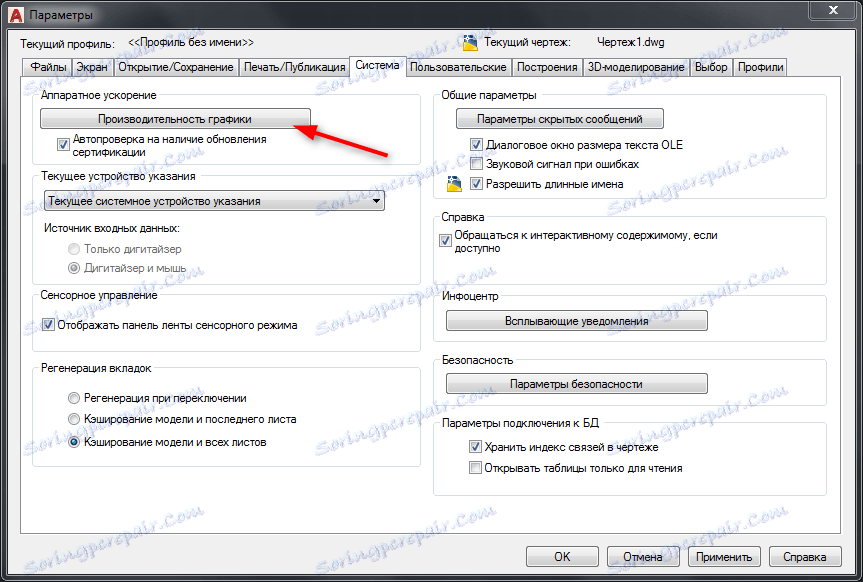
شتاب سخت افزاری را با کلیک بر روی شماره گیری روشن کنید.
اطلاعات مفید: خطای مرگبار در اتوکد و نحوه حل آن
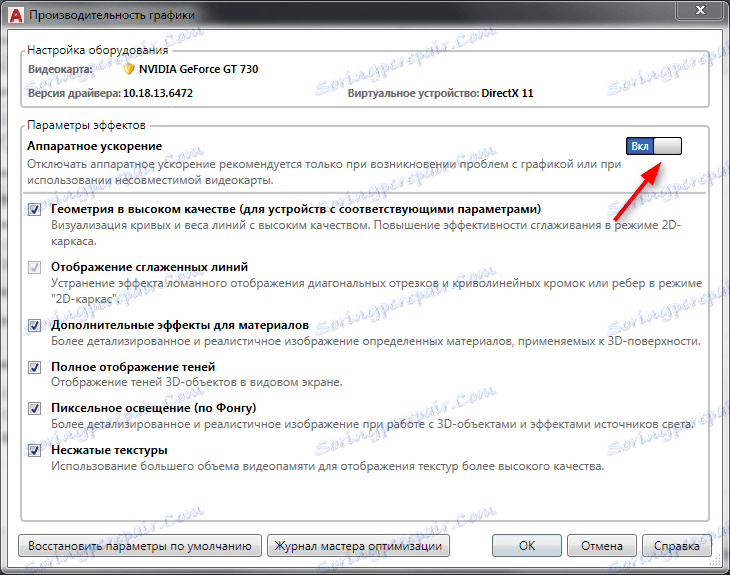
ترمز هنگام انجام چاه
گاهی اوقات، اتوکد می تواند هنگام طراحی مجوزها "فکر می کند". این اتفاق می افتد در لحظه ای که برنامه تلاش می کند قبل از ساخت یک چفت در کنار خطوط. برای حل این مشکل، HPQUICKPREVIEW را در خط فرمان تایپ کنید و مقدار جدیدی از 0 را وارد کنید.
![]()
دلایل دیگر و راه حل ها
در نسخه های قدیمی تر AutoCAD، حالت ورودی پویا می تواند عملکرد آهسته را تحریک کند. آن را با کلید F12 غیرفعال کنید.
همچنین در نسخه های قدیمی، ترمز می تواند توسط پانل های مشخص شده ایجاد شود، که در پنجره برنامه باز می شود. بستن آن، و از منوی زمینه برای باز کردن «خواص سریع» استفاده کنید.
در نهایت، من می خواهم توجه به مشکل جهانی مربوط به پر کردن رجیستری با فایل های غیر ضروری.
روی Win + R کلیک کنید و دستور regedit را اجرا کنید .
به پوشه HKEY_CURRENT_USERSoftwareAutodeskAutoCADRXX.XACAD-XXXX: لیست پرونده XXXRecent (XX.X - نسخه اتوکد) بروید و فایلهای غیر ضروری را از آنجا حذف کنید.
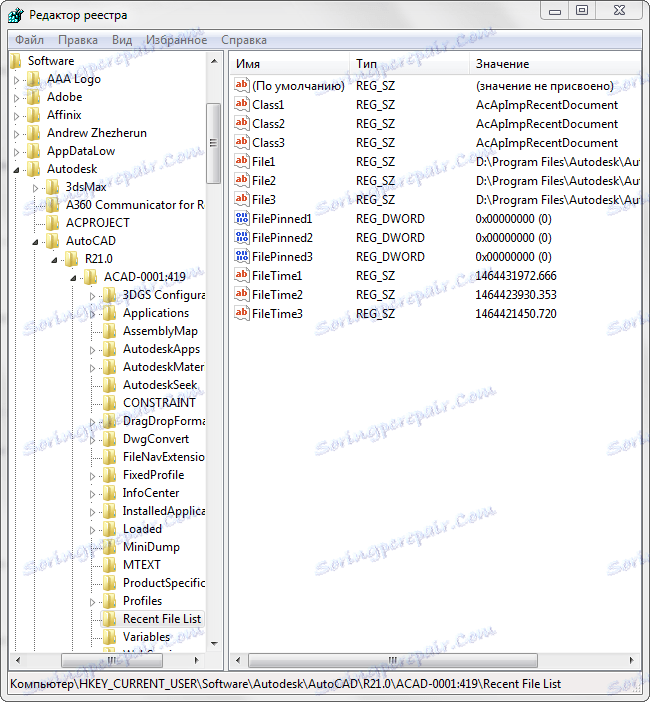
همچنین ببینید: نحوه استفاده از اتوکد
در اینجا برخی از دلایل و راه حل های خاص برای یخ زدن AutoCAD آمده است. برای افزایش سرعت برنامه، روش های بالا را امتحان کنید.